Неможливо виконати оновлення або відновлення iPhone, iPad або iPod touch
Пристрій iOS можна перевести в режим відновлення, а потім відновити за допомогою програми iTunes.
У зазначених нижче випадках може знадобитися встановити режим відновлення.
- iTunes не розпізнає пристрій або повідомляє, що воно знаходиться в режимі відновлення.
- На екрані вже кілька хвилин з'явиться логотип Apple без індикатора ходу виконання.
- Відображається екран підключення до iTunes.
Дізнайтеся, що робити, якщо на екрані протягом декількох хвилин відображається індикатор ходу виконання .
Переклад пристрою в режим відновлення і повторна настройка
- Переконайтеся, що використовується остання версія програми iTunes .
- Якщо програма iTunes вже відкрита, закрийте її. Підключіть пристрій до комп'ютера і відкрийте iTunes. Якщо у вас немає комп'ютера, позичте його на час у одного або зверніться за допомогою в роздрібний магазин Apple Store або авторизований сервісний центр компанії Apple .
- Підключивши свій пристрій, виконайте наступні інструкції.
- На моделях iPad з Face ID: натисніть і утримуйте верхню кнопку і будь-яку з кнопок регулювання гучності до появи повзунок «Вимкнути». Наведіть повзунок, щоб вимкнути пристрій. Утримуючи верхню кнопку, підключіть пристрій до комп'ютера. Утримуйте верхню кнопку до появи екрана режиму відновлення.
- На iPhone 8 або пізніших моделей: натисніть і утримуйте бічну кнопку і одну з кнопок регулювання гучності, поки не з'явиться повзунок «Вимкнути». Наведіть повзунок, щоб вимкнути пристрій. Утримуючи бічну кнопку, підключіть пристрій до комп'ютера. Утримуйте бічну кнопку до появи екрана режиму відновлення.
- На iPhone 7, iPhone 7 Plus, і iPod touch (7-го покоління): натисніть і утримуйте бічну (або верхню) кнопку до появи повзунок «Вимкнути». Наведіть повзунок, щоб вимкнути пристрій. Утримуючи кнопку зменшення гучності, підключіть пристрій до комп'ютера. Утримуйте кнопку зменшення гучності до появи екрана режиму відновлення.
- На iPad з кнопкою «Додому», iPhone 6s або більш ранніх моделей і iPod touch (6-го покоління) або більш ранніх моделей: натисніть і утримуйте бічну (або верхню) кнопку до появи повзунок «Вимкнути». Наведіть повзунок, щоб вимкнути пристрій. Утримуючи кнопку «Додому», підключіть пристрій до комп'ютера. Утримуйте кнопку «Додому» до появи екрана режиму відновлення.
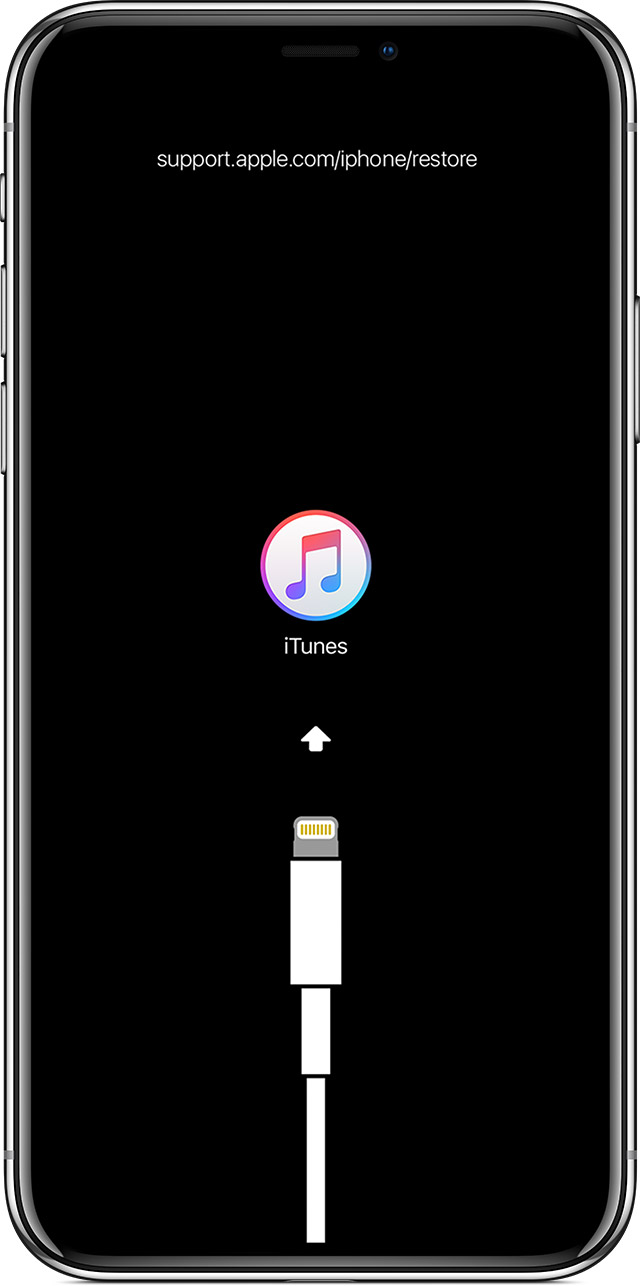
- Коли з'явиться пропозиція виконати відновлення або оновлення, виберіть «Оновити». Буде виконана спроба перевстановити iOS за допомогою програми iTunes без видалення даних. Дочекайтеся, поки програма iTunes завантажить програмне забезпечення для пристрою. Якщо завантаження триває більше 15 хвилин і пристрій перемикається з екрану «Підключіться до iTunes», дочекайтеся завершення завантаження і повторіть крок 3.

- Після завершення оновлення або відновлення налаштуйте пристрій .
Додаткова допомога
Якщо не вдається оновити або відновити пристрій за допомогою режиму відновлення або не вдається включити режим відновлення через поламаних кнопок, зверніться в службу підтримки Apple .
Дата публікації: червня 06, 2019
 Наш ассоциированный член www.Bikinika.com.ua. Добро пожаловать в мир азарта и удачи! Новый сайт "Buddy.Bet" готов предоставить вам широкий выбор азартных развлечений.
Наш ассоциированный член www.Bikinika.com.ua. Добро пожаловать в мир азарта и удачи! Новый сайт "Buddy.Bet" готов предоставить вам широкий выбор азартных развлечений.